La difficoltà ad aggiornarsi in tempo reale dal punto di vista tecnologico è un problema che ci limita sul piano conoscitivo (cosa di cui spesso ci accorgiamo solo al momento di scegliere un prodotto da acquistare), economico ed etico.
Questa è la principale ragione per cui noi consumatori occidentali dell’emisfero settentrionale, sia come individui che come organizzazioni, applichiamo in maniera discontinua e non sempre congrua concetti quali il riuso, il riciclo, il risparmio (in termini materiali oltre che economici) o il ri-qualcos’altro all’ambito tecnologico e informatico in particolare. Magari non ci pensiamo al momento dell’acquisto, o più semplicemente non abbiamo tempo/conoscenze sufficienti a reperire e valutare tutte le alternative… sempre più spesso però è il mercato stesso che limita la nostra autonomia di consumatore, inducendoci all’acquisto di prodotti “usa (per un po’) e getta (per sempre)”.
Un – triste – esempio per tutti: i nuovi Tablet (Pad) e gli SmartPhone. Parliamo di nuovi tablet pe riferirci agli svariati modelli di Tablet TouchScreen che , negli ultimi tre anni, hanno fatto breccia nella grande distribuzione con un contenimento del prezzo che li ha resi economicamente accessibili ai più. In realtà primi veri Tablet (con cui si interagiva tramite penne infrarossi e non impiastricciandolo con l’unto dei polpastrelli) sono classe 1999 / 2000. Le differenze tra le due tipologie sono molte comunque, senza stare a fare il gioco delle differenze rispetto a quelli in commercio adesso, possiamo dire sommariamente che gli “antenati”, in rapporto ovviamente al mercato informatico di allora, erano:
– veloci;
– costosi;
– più funzionali;
e, soprattutto:
– RIPARABILI!
That’s the point! Infatti se già le attuali generazioni di tablet (Pad) non sono né veloci né funzionali rispetto alle possibilità che ci offre un Notebook o spesso anche un Netbook odierno (talvolta anche a parità di costo), la caratteristica che qui ci preme sottolineare è oggi questi prodotti non sono quasi per nulla riparabili dal punto di vista hardware.
Spiegato meglio: normalmente, in caso di problemi hardware con il vostro pc, c’è quasi sempre la possibilità di intervenire sostituendo una componente rotta o malfunzionante con il corrispondente pezzo funzionante sostitutivo (nuovo o usato, della stessa o di un’altra marca, ecc…); potete affidarvi a un tecnico o, perché no, alla vostra stessa mano, tempo e conoscenze permettendo. Peccato però che se le cose non cambieranno d’ora in poi non si parlerà più tanto di PC (i Personal Computer, personalizzabili, appunto, anche con diversi livelli di “manipolazione”) ma di TC o Throwaway Computer, letteralmente: usa-e-getta____:-(
Certo noi vogliamo pensare (sperare!) che la gente al momento di sostituire uno strumento tecnologico non lo getti materialmente (e IMPROPRIAMENTE, soprattutto!) in discarica. Tuttavia, anche solo abbandonarlo per sempre in un cassetto, o usato sporadicamente “tanto per verificare che funzioni ancora”, non serve a niente!
Con questo non vogliamo demolire in toto i nuovi tablet e gli smartphone del cui utilizzo, anzi, non mancano le testimonianze entusiastiche: versatilità sul Web, leggerezza e praticità di trasporto li rendono oggetti sempre a portata di mano. Non affezioniamoci troppo però, o ci rimarremo male quando, dopo averli personalizzati in funzione delle nostre esigenze, dovremo sostituirli perché non si possono riparare e ricominciare da zero con con la versione successiva, più bella, più performante, più prepotente…
₪
Anzi, no: speriamo di “sbatterci la testa” il prima possibile così magari smettiamo di acquistarli e non li producono più a quintali come stanno facendo ora ☻ Il problema è il pericoloso circolo vizioso che si è innestato: più ne compriamo, più ne producono; più ne sostituiamo, più ne buttiamo, più ancora ne producono… e in tutto questo “più e più e più” la questione forse più allarmante sul piano dell’inquinamento è legata alla batteria (che peraltro nei più prestanti prodotti dura veramente poco).
Pare infatti che la stragrande maggioranza di questi prodotti non preveda più la sostituzione della batteria (a volte direttamente saldata) semplicemente perché non sono “pensati” per essere smontanti. Vi rivolgerete pertanto a un tecnico che, nel 90% dei casi, oltre a chiedervi una cifra spropositato (rispetto al prezzo pagato per l’intero oggetto nuovo) vi “rivelerà” che vi conviene comprarne uno nuovo (anche perché non ha idea di dove, come e in quanto tempo reperire la batteria sostitutiva)… e dire che nei vecchi tablet o nei classici portatili la batteria potrebbe sostituirla anche un bambino, basta procurarsi quella giusta!
Cerchiamo quindi di non far tramontare così velocemente l’era dei Notebook /Netbook: potremmo pentircene. Parlando in termini di sostenibilità, infatti, il consumo dei materiali (e, di conseguenza, la produzione di scarti) legati al settore dell’informatica e della tecnologia sta aumentando, ma noi otteniamo il potere di rallentarlo anche solo imparando a conoscere gli oggetti che vogliamo o dobbiamo usare.
Per esempio, già i portatili rispetto ai pc Desktop (volgarmente detti “computer fissi”) hanno componenti estremamente differenziate e poco interscambiabili: se non invertiamo questo trend, e ci aggiungiamo la tendenza a una crescente miniaturizzazione delle parti, non si potrà certo più pretendere di intervenire autonomamente su una tecnologia composta da pezzi “unici” e quasi invisibili ai nostri occhi.
Purtroppo non dipende solo da noi; è chiaro che il mercato ci impone molte cose, ma con un po’ di impegno anche noi possiamo a nostra volta condizionarlo.
La prima cosa da fare è, sicuramente, imparare a conoscere, valutare e “maneggiare” i nostri oggetti informatici. Certo le cose da dire sarebbero tante, ma possiamo provare a iniziare con questa prima breve guida per non far “morire” il vostro vecchio Laptop o anche solo potenziarlo un po’, affinché possa continuare ad accompagnarci nelle nostre attività tecnologico/informatiche.
In questa occasione inauguriamo una serie di post con cui faremo vedere come smontare, conoscere, ripulire ed eventualmente personalizzare e potenziare un Netbook -esclusivamente dal punto di vista hardware – a partire da alcune nozioni conoscitive basilari che daremo per scontate e che per la verità dovrebbero essere alla portata ormai di tutti coloro che hanno quotidianamente a che fare con pc e simili.
(In seguito cercheremo di proporre anche altre “soluzioni” per Notebook e Tablet; per ora accontentiamoci di un modello per il quale abbiamo un sacco di foto dettagliate già disponibili → ☺ ).
Ecco dunque a voi un modello Asus serie EEEPC…

(le foto appartengono in particolare ad alcuni modelli di pc 901 / 901Go)
↓
Come prima cosa è necessario smontare il pc in tutte le sue parti (munendovi di idoneo cacciavite e pazienza: è pur sempre un lavoro di precisione!); un netbook si presta abbastanza bene allo scopo perché è composto da un numero minore di parti rispetto ai classici portatili e rispetto ai vecchi tablet, rendendo le operazioni più facili e veloci.
Un altro vantaggio è che, per quanto riguarda le componenti interne, non è del tutto integrato come avviene invece per i nuovi tablet e, anche se la scheda video (e in molti casi anche le altre schede: audio, rete, modem…) del pc sono un pezzo unico con la scheda madre, c’è ancora la possibilità di sostituire memoria RAM, alcune schede per la comunicazione senza fili (Wi-Fi, Bluetooth, modem 3G/UMTS) il disco fisso HDD o SSD e…
…guardate un po’ che bello ▬▬▬► se scoprite che la batteria del pc (o la batteria CMOS del Bios) è esausta potete ricomprarla nuova senza dover cambiare computer ;-)
Ops! Da non dimenticare: mai smontare parti di un pc senza prima aver tolto la batteria (e chiaramente anche il cavo di alimentazione, il tutto a computer spento, o sperimenterete i nefasti effetti della brusca interruzione di corrente)!
Per prima cosa togliamo lo sportellino del vano posteriore che accoglie RAM, SSD e scheda WIFI svitando le due vitine corrispondenti.
↓
Vediamo nel dettaglio cosa contengono appunto questi vani:
Nella figura sopra possiamo distinguere:
-
— la scheda per il Wireless • Wi-Fi •
-
— una linguetta di plastica nera che copre lo slot per la RAM
-
— l’area per un SSD (Solid State Drive) ovvero un’unità allo stato solido per l’archiviazione dei dati.
La RAM supportata da questa serie di modelli di EEE è di tipo DDR2, mentre le altre schede hanno uno slot che si chiama miniPCI-express. Le varie schede mini PCI-e si differenziano non solo per lunghezza e dimensione ma spesso anche in funzione dei buchi delle viti, posti in posizioni differenti: questo può diventare un ulteriore problema al momento di sostituire o cambiare alcune di esse per esempio per aumentare la memoria di archiviazione dati o potenziare la connettività senza fili. Il rettangolo evidenziato in giallo è lo spazio per l’SSD venduto di serie nei modelli 901 e 901Go. Il punto interrogativo corrisponde infine a uno spazio nonmeglioidentificato (sono aperte le scommesse).
Noterete, a seguito dello smontaggio delle due vitine iniziali, che il drive si solleverà da solo a circa 45° ; da quella posizione può essere direttamente estratto:
Esistono numerosi modelli di SSD compatibili per gli slot mini PCI-e degli EEEPC Asus e di differenti capienze. Indicativamente vanno dai 4Gb ai 128Gb, ma si possono trovare in commercio, più raramente, anche capienze inferiori o superiori a questo range .

In linea di massima, possiamo dire che la Asus prevede drive da 8Gb o da 16Gb come soluzione “di default” per questo stesso slot, posizionato più o meno al centro del pc. Nei modelli 901 c’è un ulteriore slot che può alloggiare SSD più internamente. Ma come vedremo più avanti va smontato quasi tutto il netbook.
Comunque, gli SSD di “serie” dei 901, a parità di dimensione non sono tutti uguali. Se vediamo, per esempio, quelli da 16Gb, notiamo che alcuni hanno sigle differenti che indicano il numero rev. e P/N ed hanno differente velocità di scrittura e lettura:
≠
Procedendo con le operazioni, smontiamo adesso il case del pc, partendo sempre dal lato posteriore (bottom case o base) da cui abbiamo già tolto lo sportellino, e togliamo le viti che vedete cerchiate in giallo qui sotto:
Importante: le tre viti che rimarrebbero coperte dalla batteria nel vano della stessa non sono uguali alle altre, ma più corte e con la testa più piccola; teniamolo presente quando le mettiamo da parte, in modo da non utilizzarle scorrettamente durante il rimontaggio.
A questo punto mettiamo dritto il pc ed apriamo lo schermo, regolandolo in normale posizione lavoro. Per completare lo smontaggio delle viti della parte inferiore del computer e sollevare il resto del case che rimane sotto la tastiera (ovvero il palmrest con il touchpad integrato) bisogna infatti estrarre quest’ultima; quest’operazione operazione la prima volta potrebbe risultare un po’ difficile. Vediamo perché:
Con uno strumento sottile, per esempio un taglierino (ma sarebbe meglio qualcosa dello stesso spessore ma in plastica, così che non lasci segno, come la paletta del Das o altro similmente duro), spostiamo i due/tre gancetti che si intravedono nella fessura a fine tastiera come in figura. ▬▬► I gancetti vanno spostati verso l’esterno rispetto alla tastiera, per meglio dire verso lo schermo: così facendo la tastiera si solleverà solo leggermente. In questa fase sollevare la testiera risulterà appunto un po’ duro perché, per farla rimanere più aderente, è stata fissata con dello scotch biadesivo dalla casa produttrice. La tastiera va quindi sollevata gradualmente, con delicatezza ma, al contempo, anche con poco di forza, dopo di che la ribalterete sul lato opposto a quello dei gancetti e la staccherete dalla scheda madre tramite l’apposito connettore:
Nel riquadro più piccolo della figura in qui sopra si vede un piccolo piedino nero: è una delicata asticella che deve essere sollevata con lo stesso movimento applicato sui gancetti/piedini, da entrambi i lati. Solo così il connettore libera il cavo della keyboard e si può proseguire.
Sganciamo ora i due connettori di seguito:
1) quello del touchpad, con un movimento simile a quello esercitato sul connettore della tastiera (dentro il rombo rosso nella foto sotto)
┼
2 ) quello dell’HOTKEY_LID (v. foto sopra) posto in alto a sinistra nella scheda madre;
Senza cambiare la posizione del pc, svitate quindi tutte e sei le viti in vista (cerchiate nella foto sotto).
Una volta tolte le viti e sollevata la parte superiore del case sotto tastiera, la scheda del touchpad e quella dei tasti funzione rimangono ancora avvitate, come si vede sopra (le due zone con schede di elettronica verde). Per separare definitivamente le due parti del case sarebbe meglio utilizzare le proprie unghie, per evitare di rigare le plastiche del pc, ma possiamo anche ingegnarci con la solita palettina del Das o quella della Nutella (peraltro unica cosa positiva della Nutella!) o ancora altri strumenti appositi per gli chassis dei portatili.
A questo punto guardiamo il lato superiore della scheda madre e distinguiamo:
→ il processore (CPU), in rosso,
→ la ventola (FAN), in arancione,
→ le casse (SPEAKERS), in fuxia,
→ il modulo per il bluetooth, in celeste,
→ la batteria del BIOS (bios battery), in blu,
→ lo spazio per lo slot in cui inserire la SIM (3G), in verdino.
E molto altro ancora. Possiamo oltretutto notare numerosi connettori , da alcuni dei quali abbiamo scollegato tastiera (foto in basso, rettangolo rosso), touchpad (foto in basso, quadrato rosso)…
… e tasti funzione nella fase precedente. Altri connettori sono brevemente elencati di seguito:
Nella foto sotto, a destra in alto incontriamo di nuovo il connettore HotKey (relativo tasti funzione, già scollegato in precedenza) e connettore ventola (in inglese: fan), sempre a destra nella foto ma più in basso. La ventola si può scollegare anche subito per poter completare successivamente lo smontaggio:
Sulla destra in alto della scheda madre, troviamo i connettori della webcam e del microfono (tali periferiche sono integrate nella parte superiore del monitor LCD). Anche questi due connettori (foto sotto) possono essere staccati per lo smontaggio:
Procedendo verso il basso, più o meno al centro della scheda madre, si trova il connettore delle casse (rettangolo rosso della foto in basso), da scollegare anch’esso; i due pulsantini che vedrete alla sua destra sono rispettivamente il tasto sinistro e destro del touchpad:
In alcuni modelli, a sinistra della scheda madre, incontriamo, come già anticipato in precedenza, il modulo bluetooth. Precisamente lo troviamo in tutti i modelli sprovvisti di modulo UMTS/3G; non è del tutto chiaro il motivo poiché montati entrambi sulla stessa scheda madre non ci hanno dato mai problemi di funzionamento o inefficienza elettrica (per carenza di energia). Comunque, almeno in Italia, nei modelli di 901 in commercio non si trovano contemporaneamente presenti sulla stessa scheda.
Il connettore del modulo bluetooth (foto sotto) può anche non essere scollegato ai fini dello smontaggio completo del pc, quindi se non dobbiamo sostituirlo può essere lasciato al suo posto.
Ora svitiamo le due viti che tengono fissata la mainboard al bottom case: si trovano una a destra ed una a sinistra in alto vicino alle cinghie per l’apertura del monitor. Sono entrambe segnate da una freccia disegnata sulla motherboard. Quella di sinistra in particolare mantiene ferma anche la terra del monitor LCD. Subito sotto possiamo scollegare delicatamente il connettore dello schermo (lo abbiamo cerchiato con un ovale nell’immagine sottostante):
Ultima cosa da sottolineare prima di staccare completamente la scheda madre dal case è la presenza della pasta termoconduttiva che avremo sicuramente già notato nel corso dei precedenti passaggi: è importante non sporcarla ed evitare di toccarla perché deve essere mantenuta integra e pulita e persino la rimozione della benché minima forma di sporcizia potrebbe deteriorarla.
Nell’immagine di seguito, vediamo la zona nella quale è prevista la presenza della pasta termoconduttiva: ovviamente, essendo solo “pressata” non possiamo prevedere se si depositerà sulla scheda madre o sulla piastra di alluminio (dissipatrice) del palmrest al momento di separarli. Nel nostro caso la pasta (segnalata dal quadrato rosso) è rimasta due processori su tre. La pasta non visibile in foto è rimasta quindi sulla piastra di alluminio precedentemente staccata.
Vi sconsigliamo vivamente di rimuovere la pasta termoconduttiva a meno che non vogliate sostituirla con un altro prodotto migliore o con la stessa funzione.
Ora la cosa migliore da fare sarebbe collocare uno strato “ammortizzante” sullo schermo (in modo che non si righi con le parti della scheda madre e che non si sporchi con la pasta termoconduttrice) e ribaltare la mainboard così:
E soprattutto appoggiare il netbook sullo schermo e non sul lato predisposto con i piedini in gomma, in questo modo:
Ci sono una serie di motivi per cui vi risulterà più facile procedere da questa posizione. Ma il motivo fondamentale che accomuna purtroppo quasi tutti i modelli di EEEPC – e che costituisce secondo noi il loro maggior difetto – è che ■ (in sola fase di smontaggio) ■ il peso del monitor forza le cinghie che collegano la restante, ed ormai alleggerita di quasi tutto, parte inferiore del case e rischiano di spanare le viti che collegano le cinghie stesse al bottom case.
In questa nostra prima guida, comunque, non smonteremo il monitor perché poco utile ai fini della manutenzione e del potenziamento (a meno che non vi si rompa ovviamente) della macchina.
Nella nuova posizione, allora, proseguiamo con il riconoscimento delle componenti, in particolare:
Le casse audio;
Il modulo per il Wi-Fi;
[Se abbiamo una scheda wireless più potente possiamo sostituirla ma ricordiamo che deve essere sempre una b/g LINK perché per la b/g/n bisogna aggiungere una terza antenna. La cosa è fattibile, ma magari la vedremo nella prossima guida]
Lo slot per la RAM (piazzateci subito un modulo da 2Gb DDR2 se ce l’avete);
Lo slot con l’altro SSD (che al momento dell’acquisto è da 4Gb);
Inoltre, come già anticipato, i drive SSD montati sui netbook serie EEE di Asus possono essere di due dimensioni:
Quelli montabili sullo slot miniPCI-e interno sono più corti: se li acquistate nuovi vengono venduti con una piccola lastra di supporto (che vedete al centro dell’immagine precedente). Questo pezzetto aggiuntivo di plastica vi permette di scegliere (in modo però irreversibile) se piazzarlo sull’alloggiamento “lungo” accessibile dallo sportellino esterno o su quello “corto” che ci troviamo davanti a questo punto del lavoro. Eccovi un’immagine di un SSD da 32Gb con cui abbiamo potenziato un 901:
Queste le cifre riportate sulla scheda per riconoscere il modello e la sua velocità che dipende dalla dicitura successiva alla dicitura REV:
Nei modelli 901Go lo slot per SSD utilizzabile è solo quello esterno; infatti nella miniPCI-e interna alloggia il modulo per UMTS/3G. Anche se nei normali 901 la scheda madre è predisposta per la saldatura dello slot per la SIM non abbiamo la certezza che il modulo si possa montare sul pc senza prima un aggiornamento del BIOS o qualche altra accortezza. Noi per ora non ci siamo ancora cimentati nelle saldature.
Osservando la prima delle foto sopra, noterete che è stato evidenziato anche un riquadro in cui è presente un connettore che riporta la dicitura “debug_con”; non lo abbiamo mai utilizzato ma “traducendo a naso” potrebbe trattarsi di un connettore per il debug cioè per il test della scheda (probabilmente da parte degli stessi realizzatori della mb o da tecnici hardware esperti).
Ora vi elencheremo brevemente tutta un’altra serie di parti che si possono osservare sull’altra faccia della scheda madre (un po’ come quella della luna ☻).
Porte USB e connettore etherNet
Jack-Out per casse/cuffie e microfono, connettore VGA e pin per l’alimentazione
Cerchiato in rosso il pulsante per il reset che risulta accessibile comunque anche con una graffetta a computer montato.
Infine, ciliegina sulla torta, vorremo far notare la predisposizione sulla scheda madre di uno slot per IDE (n.3). Si tratta chiaramente di un attacco per dischi Zif che stranamente in Italia non è mai arrivato sul mercato (a meno che, facendo del bene all’ambiente, non li recuperiate usati). Si può ovviamente trovare su Internet ma per montarlo bisogna parlare di microsaldature sulla motherboard e non è questa la sede.
Si spera che la miniguida sia stata di facile comprensione e soprattutto utile. Se avete domande non esitate a chiedere direttamente con un semplice commento o, perché no, aprendo piccola discussione discussione in stile forum.
Contiamo di fare una seconda guida con le parti mancanti per lo smontaggio totale dei modelli 901 e 901Go il prima possibile, nel frattempo: b
Buon disassemblaggio! ☺
═══════════════════════════════════════════════════════════════════════


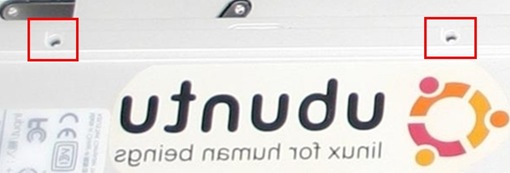

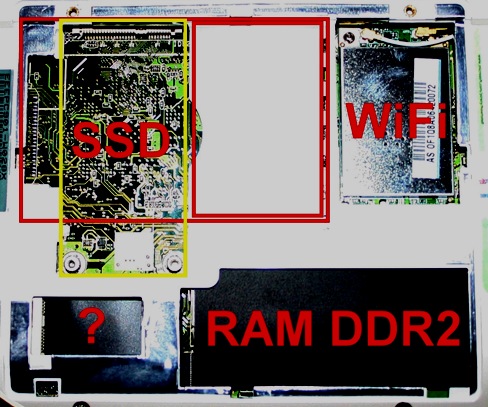
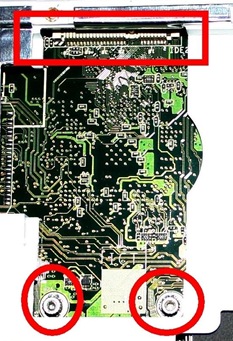



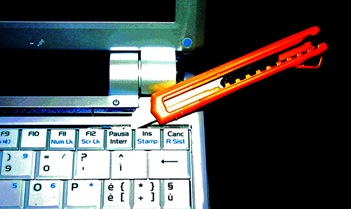
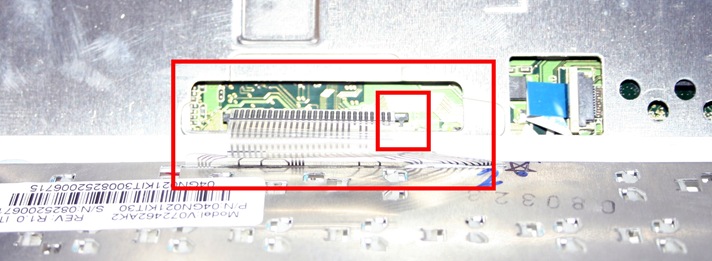


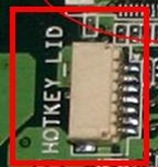
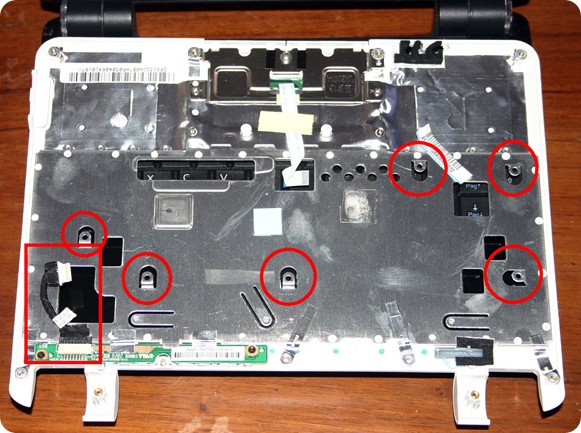


















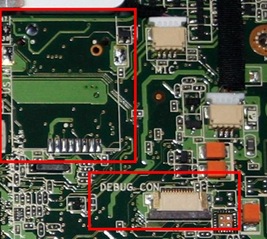





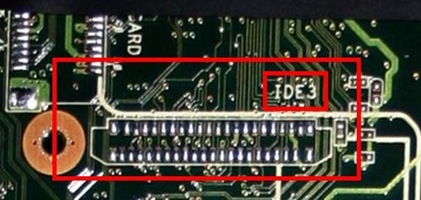




















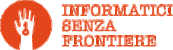

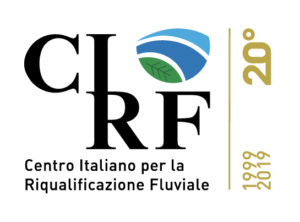
Questo post è interessantissimo. Molte volte mi sono chiesta come mai, soprattutto i prodotti di un notissimo marchio, non possano essere riparati, e la risposta è più che ovvia: la casa produttrice si preoccupa di vendere il più possibile, senza tener conto di molti altri fattori. Per quanto mi riguarda, il mio notebook è vecchissimo, ha i suoi acciacchi (la batteria è andata, un tasto è saltato…) ma finché non smetterà di funzionare non lo cambierò. Per quanto riguarda il telefono, dopo due smartphone che mi sono stati regalati, con i quali ho avuto miriadi di problemi, ho optato per un modello base, in fondo mi bastava che chiamasse e mandasse/ricevesse gli sms. E sono soddisfattissima, soprattutto per la durata della batteria che, nonostante lo usi parecchio, arriva anche a una settimana.
Wow ottima guida, avete scavato nel pc ben ben.
Volevo fare una piccola aggiunta:
Molti non sanno che quando, dopo uno/due anni, la batteria del notebook/netbook non si carica piu’ o tiene una carica ridicola questo e’ dovuto non alla batteria ormai esaurita, ma nella maggior parte dei casi, a un chip che conta il numero di ricariche e in base a queste diminuisce la carica massima.
Purtroppo resettare questo chip “malvagio” non e’ semplice e varia a seconda del modello della batteria, per questo motivo alcuni utenti preferiscono reciclare le batterie per altri scopi ( tipo biciclette elettriche )
Tutto questo fa parte del malefico piano di obsolescenza programmata che le nostre care multinazionali praticano con molta molta cura al fine di produrre produrre vendere vendere e …
Forse vi interessano queste tematiche ( mi pare proprio di si ) non posso che consigliarvi di seguire piu’ da vicino il movimento ZeitGeist, ci sono 3 documentari online che si possono gratuitamente vedere ( vincitori di parecchi premi )
Qua c’e’ la “sezione” del movimento (italiano) che si occupa di tecnologia (TZM Gdl Tecnologia e Sviluppo):
– http://www.zeitgeistitalia.org/node/3212
e il canale fb (TZM Gdl Tecnologia e Sviluppo):
– https://www.facebook.com/groups/tzm.gdl.tecnologia/
Se non aveste visto i doc guardateli, vi susciteranno sicuramente interesse, qua il sito ufficiale dei documentari ( che trovare anche su youtube ):
http://www.zeitgeistmovie.com/
:)
questo forse vi puo’ interessate:
http://zeitgeist-gdltecnologia.weebly.com/recuperare-batterie-morte.html
Molto interessante e soprattutto utile, finalmente una soluzione concreta per un uso diverso ed ecologico (si risparmia pure la benzina usando la bici!). Bisogna prendere un pò in mano il saldatore, per ora non è mai passato acceso dalle nostre mani ma in casa ce lo abbiamo…quindi che dire ci organizzeremo appena c’è un pò di tempo disponibile per imparare qualcosa di nuovo.
Dovrei far vedere quest’articolo a quel nerd del Secchione!! :)
Lo schermo del mio Asus 1005PE, del marzo 2010, funziona solo se viene aperto per non piu’ di 45 gradi (invece dei 100-130 che servirebbero). Se lo apro di piu’ diventa completamente bianco. Che cosa devo fare? Posso fare da me? Portarlo ad un centro di assistenza credo proprio non convenga visto che e’ fuori garanzia da 7 mesi. Grazie
Non ci è mai capitato direttamente, ma con buone probabilità si tratta del cavo di collegamento (flat cable) tra il monitor lcd e la scheda madre. (si vede il cavo anche in un paio di immagini del nostro post anche se di un modello differente). Oltretutto, come abbiamo scritto nelle ultime righe del post la prossima guida riguarderà proprio lo smontaggio del monitor. Purtroppo però non ancora pronta : ( .
Comunque la questione forse è questa: (Il tuo netbook è per caso caduto?) che sia caduto o meno se si tratta del cavo flat in teoria basterebbe sostituirlo (si trova a 8/10 euro su eBay) ma va smontato tutto il pc. Il cavo infatti potrebbe essere danneggiato o rimanere incastrato durante l’apertura del monitor. Se così fosse inoltre c’è il rischio che peggiori magari tagliandosi. Il danno economico è poco in realtà ma come hai detto tu se lo mandi alla asus o simili magari ti costa metà di uno nuovo!
C’è da dire però che la cosa non è certa. Se hai voglia di cimentarti però per pochi euro potresti provare. Altre possibilità non ci vengono in mente per ora. Siamo a disposizione, facci sapere : )
Grazie per le indicazioni. No, non è mai caduto e, aggiungo, è sempre stato trattato con i guanti bianchi. Inoltre ha pochissime ore di funzionamento. Secondo me queste macchinette sono delle piccole ‘baracche’. Per conto mio, Asus non venderà più nemmeno uno spillo.
Chrs (Christian)
Bel lavoro ragazzi! Per fortuna posso ogni tanto legger qualcosa di interesante publicato da chi ne sa MOLTO più di me in fatto di tecnologia. Infatti stavo cercando “in giro” non so dove, una risposta ai miei casini di natura per me inspiegabile con il mio eee pc 901go. I tasti FUNZIONE “inclusi” nei vari F….1…2…3, non mi funzionano più e non capisco il perchè… gli unici che ora funzionano sono “inclusi” in F1 F3 F4, mentri tutti gli altri non mi danno segli di vita…..PERCHE’….KAKKIO!!!!….comunque…almeno ho trovato questa interessantissima pagina.
purtroppo ci è successa la stessa cosa su un non-netbook e non-asus; stiamo cercando anche noi una risposta. Se scopriamo qualcosa in più ti facciamo sapere
Un’ orda di tastiere auto-rompenti ha invaso tutta l’ Europa e non solo, comunque si tratta di difetto di contatto fra il sottilissimo strato di carbone (nell’ ordine dei micron) e la pellicola di contatto presente nel sandwich che compone la tastiera, difetto comune dunque in molti altri portatili, cause comuni sono: grasso della pelle, pelle morta, peli e quant’ altro di organico ci sia che stimoli una reazione chimica che fa restare interdetto il contatto fra tasto-pellicola contatti e strato di carbone.
Spero tu abbia risolto nel frattempo, sono passati 2 annetti nel frattempo :)
Interessantissima questa cosa, ci documenteremo…per ora devo dire non solo non ho risolto ma i Pc tra le mani con questo problema sono aumentati!
Uno dei compiti della scheda madre è quello di distribuire l’alimentazione ai vari componenti del sistema, sia che siano saldati sul PCB, sia che siano collegati in vario modo.
Pretty nice post. I simply stumbled upon your weblog and wished to say that I’ve really enjoyed surfing around your blog posts. After all I’ll be subscribing to your rss feed and I’m hoping you write again very soon!
Salve.
Spero che questo post possa aiutarmi a risolvere un problema con un asus eee pc1005p.
Ho comprato un alimentatore universale del quale si e’ rotto lo spinotto adattatore.
Piuttosto che comprarne un altro alimentatore soltanto per lo spinotto(che comunque ci ballava dentro e spegneva tutto perche’ la batteria e’ andata)vorrei collegare direttamente i fili alla scheda madre,per cui ho eliminato il power jack danneggiandolo e quindi non ho idea dove saldare i fili dell’alimentatore.
Ringrazio tanto per l’aiuto.
Euri
Salve,
grazie per l’interessamento al post…
Per quanto riguarda il suo problema sconsigliamo vivamente di collegare fili e saldare direttamente sulla scheda madre.
In primo luogo bisognerebbe fare microsaldature ed è necessario un saldatore particolare, in secondo luogo c’è il rischio di bruciare definitivamente la scheda madre in caso di errori o di eventuali scollegamenti futuri della saldatura fatta.
Purtroppo i problemi legati allo spinotto di alimentazione sono tra i più rognosi, piuttosto si potrebbe tentare di risaldare il power jack sulla scheda madre ma non ho mai fatto la cosa quindi non saprei come consigliare a procedere…
Prego e a presto!
grazie!
Salve. E’ possibile utilizzare una sim non tim su di un asus eeepc 901 go? Usandolo poco non trovo conveniente il contratto esistente dall’acquisto e per questo vorrei inserire la sim vodafon che funziona perfettamente sul net ma solamente tramite chiavetta. Grazie .
Daniele
Si è possibile, il modem di default, cioè quello originale se non è stato sostituito funziona con tutti gli operatori. Io ho vodafone infatti.
Grazie per la veloce riposta. Ma bisogna parametrizzare qualcosa o si attiva sempre tramite l’utility pre-installata di alice? Perdonami ma ho un’altra domanda da porti. Tempo fa, sul web avevo letto che era possibile espandere a 2Gb la ram. Quindi portato il net in un negozio, dopo alcune prove mi hanno detto che non era possibile espanderla. E’ possibile o non ne sono stati capaci loro.
Di nuovo grazie
Daniele
Si attiva volendo dalla utility di Alice, ma se vuoi puoi istallare anche quella della vodafone che trovi sul sito vodafone. i due software non vanno neppure in conflitto quindi puoi tenerli tutti e due se vuoi, dipende poi con quale ti trovi meglio.
Tutti gli eeepc della Asus dal 701 in poi (credo anche quelli prima) supportano fino a 2Gb di RAM, quindi anche i 901 il mio ha 2Gb a 800Mhz. Mi spiace dirlo ma se ti hanno detto così non ne sono stati capaci loro. : )
Ti ringrazio delle info. Ora proverò a portarlo in un altro negozio.
Saluti
Daniele
ciao a tutti, io ho un netbook ASUS 1000ha, fa fatica a fare il boot, quando riesce dopo un pò si frizza il video e devo staccare la spina, c’è qlch utils free per fare il check hardware, tks
Ciao,
ma il pc è caduto o è successo qualcosa dopo la quale ha iniziato a fare così oppure non hai notato nulla di strano e a un certo punto il boot è peggiorato?
Hai provato a cambiare sistema operativo, detta così come dici sembrerebbe un problema software, tipo qualche aggiornamento o driver mal messo.
Mi servirebbe qualche elemento in più per capire come è arrivato a questo punto.
Se installi Ubuntu o fai partire il sistema operativo con un cd/dvd live dovrebbero esserci alcuni utils free semplici da usare e molto efficienti per testare l’hardware.
Ciao a tutti
arrivo subito al sodo, mentre cercavo una soluzione per il mio netbook Asus Eee PC 901 in quanto lo schermo si vede un quarto bene ed il restante nero con moltissime righe verticali di vari colori – mi sono imbattuto nel vostro sito che ho trovato molto interessante al punto che ho seguito passo passo lo smontaggio del netbook trovandomi tra le mani tutta la scheda madre, ma non ho ancora risolto il problema. Sapreste indicarmi dove trovare la scheda video e se si può sostituire?
in attesa di un risposta ringrazio tutti anticipatamente.
Ciao,
la scheda video è integrata nella scheda madre. Non può essere sostituita.
Se la scheda video si rompe, tutta la scheda madre è di conseguenza da sotituire.
Ma sei sicuro che il problema sia nella scheda video? Detta così infatti sembrerebbe piuttosto un problema di LCD (del monitor) o nelle migliori delle ipotesi del cavo che collega scheda madre e LCD. Questo problema è sopraggiunto in seguito a qualcosa di particolare? Tipo una caduta del PC o per esempio l’aver lasciato il netbook in un zona umida o viceversa molto calda? Bisognerebbe infatti prima capire quali sono stati gli eventi che hanno portato a questo difetto. Magari è semplicemente cambiato da un momento all’altro, in questo caso la prima prova che fare prima di fare sostituzioni più impegnative è cambiare il cavo di collegamento tra LCD e MB.
ciao ho un problema con il mio eeepc in pratica il monitor resta in schermata nera ho provato a collegarlo ad un altro schermo esterno ma non cambia nulla consigli e suggerimenti per risolvere il problema grazie ;)
ciao,
mi capita una cosa strana al mio EEE PC 901 GO, ho comprato un nuovo ssd in sostituzone dell’ altro che probabilmente è andato, ma succede una cosa strana: non viene riconosciuto, montato correttamente, accendo, ma si spegne subito, come se non rigettasse questa nuova periferica.
Il fornitore mi spiega che su questi modelli vi è una sorta di “protezione” che farebbe si che accettasse solo dischi dello stesso produttore;
sono io che mi sto facendo fregare dal venditore, oppure dietro a tutto questo vi è una spiegazione più consona?
PATA PCI-X contro M-SATA, vi sono differenze che sto ignorando?
Grazie per l’ aiuto.
Ciao Franzz,
per quanto gli SSD mini-PCI express risultino esteticamente molto simili agli SSD mSATA, sono diversi. Non solo ci sono piccole differenze dit ipo estetico ma i pin non corrispondono ne’ nell’ordine ne’ nel numero, quindi la scheda madre non può riconoscerli e il connettore non è compatibile.
Mi spiace per l’inconveniente, anch’io quando l’ho scoperto stentavo a crederci (ci pigliano praticamente per il c*lo!!!!!).
Quindi, in merito a quello che dice il fornitore, i dischi accettati non sono solo quelli dello stesso produttore (infatti io ne ho montato uno della KINGSPEC, ad esempio) ma semplicemente stai cercando di utilizzare un supporto non compatibile che è oltretutto stato lanciato in commercio anni dopo il 901.
Per questa volta ti conviene o rivendere l’mSATA e prenderti un SSD mini-PCI express o provare a fartelo cambiare dal fornitore.
Se ti servissero altri chiarimenti non farti problemi :-)
Buongiorno Jaulleixe,
grazie per aver risposto, temevo che questo post fosse troppo vecchio per ricevere un update.
Siamo figli del N.O.M. (NWO), ci prendono per il culo e non solo, anche per il collo…
Effettivamente avrei bisogno di altri chiarimenti riguardo questo computerino, ho realizzato che il disco MSATA non era compatibile, infatti sono stato risarcito, ma resta un altro problema che, forse, non fa parte del primo: il disco originale da 16 GB viene riconosciuto dal BIOS, ma all’ avvio di WIN XP HOME succede un errore, non trova un componente essenziale, ora non so se perchè il disco sta per morire, oppure perchè il sistema va riformattato; ad ogni modo
ho provato a formattare, ma l’ installazione si ferma al momento della formattazione, mi dice che il disco non è accessibile, sospetto di una sorta di protezione, purtroppo non ho gli adattatori per questo disco in modo da poterlo collegare su di un altro pc e ciò non mi permetterà di sapere con certezza se è un errore del disco oppure la eventuale protezione, suggerimenti?
Sono settimane che sbatto in giro sui forum, ma altri hanno risolto non fornendo la soluzione, ho provato anche con una release di Ubuntu e con win 7 ma risultati medesimi, cosa mi sto perdendo?
Grazie ancora per il tuo prezioso aiuto, mio suocero mi vuole ammazzare che è rimasto senza pc, se puoi aiutarmi sarò lieto di ricambiare su tante altre cose, ad esempio restauri di vintage hi-fi, customizzazioni di amplificatori per basso e chitarra, nonchè assistenza tecnica e consulenza in genere su dispositivi del passato e del presente.
Buona giornata
Franzz
Scusa il ritardo…Cosa intendi con il “disco sta per morire”…?
Per formattare definitivamente in effetti la soluzione migliore sarebbe usare una Live di LINUX (ubuntu va benissimo) facendo il boot del CD/DVD da lettore USB esterno. Sei hai già provato però mi sembra strano che non funzioni. Se in effetti proprio non ti riesce con questa combinazione oggettivamente potrebbe essere danneggiato il disco SSD anche se devo dire è difficile che si rompano se non perchè fisicamente ci si da dei colpi.
Purtroppo non mi viene in mente nulla di più che provare con un altro disco miniPCI-e o mettere lo stesso SSD in un alto supporto, ma come dici tu non è facile da trovare visto anche il cambio di tecnologia ai nuovi mSATA.
Hai provato a ripristinare le impostazioni di default dal BIOS all’avvio del netbook, magari è impostata un’opzione anomala (anche se credo che in quelle versioni di BIOS non ci siano opzioni avanzate per evitare la scrittura su disco) prova non si sa mai.
Ciao
Ciao Jaulleixe,
grazie ancora per aver risposto, ho fatto tutte le prove del caso, ma senza risultati, confermo che il disco è protetto alla cache scrittura, ma in bios non c’è nessuna voce riferente a questo, anzi in questo modello sono poche le opzioni che mi lascia scegliere in generale, ho disattivato il fast boot e tutte le altre funzioni che potrebbero vietarmi di scrivere nel disco, ma non è cambiato nulla, usato anche ubuntu, xubuntu e similari, addiruttura anche android for pc, ma tutti si inchiodano quando è il momento di scrivere sul disco e il messaggio è sempre lo stesso: accesso negato al disco, ho anche preparato una copia di win xp sp3 con tutti i driver in formato testo ed exe, ma i risultati medesimi.
Ho davvero esaurito tutte le mie poche risorse disponibili, l’ unica cosa da fare è rintracciare un felice possessore del disco originale di ripristino asus eee pc 901 go, ma per caso tu ne sei in possesso di una copia???
Grazie ancora per il tuo aiuto.
Mi spiace per i tentativi falliti, in effetti i più logici erano già nei primi commenti. Questi ultimi del BIOS apparivano un po come tentativi disperati già in partenza :( :D per ora non mi viene in mente altro…prova a postare il problema in un forum specifico (tipo forum.eeepc.it oppure tomshw.it).
Comunque per disco originale intendi il CD/DVD di ripristino fornito all’acquisto? Se intendi quello si …posso mandarti un link per scaricarlo oppure usi qualche sito o software per il download/upload in modo che te lo possa passare più direttamente…
Sarebbe di fondamentale importanza poter ottenere il CD/DVD di ripristino fornito all’ acquisto, te ne sarei molto grato per questo.
Non uso siti per up/download, ma puoi certamente fornirmi un indirizzo su cui io vada a prelevare, spero non sia un problema nè tantomeno un fastidio.
Grazie ancora Jaulleixe per il tuo prezioso supporto, attendo con grande ansia tue notizie, mio suocero è più ansioso di me ahahah :)
Se puoi usare eMule si fa prima. Basta che nel menù “strumenti” selezioni: INCOLLA LINK ED2K e incolli
ed2k://|file|[OS%20-%20App%20Ita]%20EeePC%20901%20windows%20-%20Eee%20Asus%20recovery%20support.iso|4109088768|7314472C56EE79D7D7D78BE668C7B327|h=DNVXGYLOIRSCC3NJQUJNV6G76PPN6I4F|/
se non riesci fammi sapere che troviamo un’altra soluzione
Spiacente, sintassi incompleta dovuta alla struttura di questa pagina, ha tagliato parte di ciò che è scritto e risulta inutilizzabile questo link…
Ti separo il link ED2K con un “a capo” quando lo usi ricomponilo:
ed2k://|file|[OS%20-%20App%20Ita]%20EeePC%20901%20windows%20-%20Eee
%20Asus%20recovery%20support.iso|4109088768|7314472C56EE79D7D7D7
8BE668C7B327|h=DNVXGYLOIRSCC3NJQUJNV6G76PPN6I4F|/
Ok Jaulleixe, tutto ok, download appena inserito, ora vedo quanto ci metterà, linkem permettendo ;)
Grazie di cuore per il tuo aiuto, se posso fare qualcosa per ricambiare lo faccio volentieri, anche consigli su elettronica e micro elettronica o hardware in genere.
resto a disposizione, grazie, poi ti dirò come è andata ;)
Ciao
Si può sostituire lo spinotto del pc portatile?
Si certo, però è necessario un saldatore che permetta microsaldature.
Si acquista per qualche decina di Euro e torna utile spesso, suggerisco però di fare qualche prova prima su schede già rotte per perfezionarne l’uso…
Salve ho un problema con il line out del mio 900hd. si è rotta la plastica verde ( a causa dell’utilizzo ) e ora non riesco ad ascoltare l’audio in cuffia si sente un forte ronzio di massa. Si può sostituire solo l’uscita jack o devo cambiare l’intera scheda madre?? grazie!
Vale lo stesso discorso fatto per il messaggio precedente, è possibile sostituirlo ma effettuando una saldatura sulla scheda che richiede l’uso di un saldatore (anche amatoriale) per l’uscita jack esiste anche un’altra soluzione più veloce e meno dispendios ma che puo risultare scomoda soprattutto se si usa il portatile fuori casa.
Vendono delle mini schede audio esterne collegabili via USB a meno di 5 euro (si trovano anche online su e_baii o simili) una volta installate si può escludere la scheda audio difettosa (in modo che dia problemi) sia dal BIOS che dal sistema operativo.
Il connettore del modulo bluetooth (foto sotto) può anche non essere … amplificatore.wordpress.com
BUON GIORNO, MI POTETE AIUTARE RIGUARDO A UN GROSSO PROBLEMA CHE HO AL TABLET MOD. K00F AVVOLTE LA SCHERMATA SCOMPARE COMPARENDO DELLE LINEE COME SE NON CI FOSSE SEGNALE FACCIO PRESENTE ANCHE QUANDO NON E’ CONNESSO. ASPETTO UNA VOSTRA RISPOSTA P.S. MI HANNO DETTO CHE FORSE SI TRATTA DEL FLAT DA SOSTITUIRE.
IL TABLET E’ UN’ ASUS K00F.
Salve, la descrizione del guasto è un po generica. Servirebbe qualche dettaglio in più.
Sapresti dirmi se ha iniziato ad avere problemi per esempio dopo un colpo o una caduta, oppure dopo un aggiornamento?
Quasto problema capita mentre si sta facendo qualcosa in particolare programmi o navigazione Internet oppure a tablet fermo o in movimento?
Salve, la descrizione del guasto è un po generica. Servirebbe qualche dettaglio in più.
Sapresti dirmi se ha iniziato ad avere problemi per esempio dopo un colpo o una caduta, oppure dopo un aggiornamento?
Quasto problema capita mentre si sta facendo qualcosa in particolare programmi o navigazione Internet oppure a tablet fermo o in movimento?
buongiorno, ho letto il vs articolo e lo trovo fenomenale, io ho un vecchio asus eeepc 4g che si accende ma poi non si avvia nel senso che sembra si sforzasse di partire ma il monitor resta nero. COsa potrebbe essere ed è il caso di ripararlo? Sarebbe utile per farci smanettare i miei figli così salvaguarderei il pc di casa. Grazie mille per la risposta
le lucine si accendono?
Si spegne da solo dopo che tenta l’accensione o rimane acceso ma con schermo nero?
Se le luci non si accendono è più difficile da dire e comunque la cosa è più problematica
Se le luci si accendono e rimangono accesse potrebbe essere da sostituire il pannello LCD
Se le luci si accendono e poi si spengono potrebbe essere un piccolo corto o un filo malmesso o la batteria
Insomma servirebbero più info per fare una diagnosi e comunque fare qualche prova.
In ogni caso è riparabile direi al 99% e comunque lo suggerirei per vari motivi segnalati anche a inizio post :) sopratutto per farci smanettare ragazzi alle prme armi (questi modelli sono indistruttibili :D)
Ovviamente faccio riparazioni ma dovresti spedirmelo e prima di spender soldi e tempo meglio fare qualche prova preliminare…
salve, ho un 901 go marcato tim che per la verità funziona ancora benissimo ma mi piacerebbe upgradarlo sia come ssd che come sistema operativo e a quanto pare sono disponibili i driver per passare direttamente a w10 quindi il problema rimane l’ssd che è da soli 16gb che sono da ampliare ma non riesco a capire quale tipo devo comprare.
chiaramente la ram è già stata upgradata a suo tempo :)
complimenti per il tutorial
mi scuso per il ritardo ma era finito nello spam…ecco un link per un SSD per eeePC superiore:
32gb
http://www.ebay.it/itm/KingSpec-SATA-Mini-PCIE-SSD-32GB-for-ASUS-Eee-PC-1000-S101-900-901-900A-/251485856040?hash=item3a8db9a128:g:PzUAAOSwDk5UJS0A
64gb
http://www.ebay.it/itm/KingSpec-SSD-64GB-SATA-Mini-PCIE-for-ASUS-Eee-PC-1000-S101-900-901-900A-/261645611498?hash=item3ceb4b31ea:g:aHQAAOSwU9xUOT1q
128gb
http://www.ebay.it/itm/New-KingSpec-SATA-Mini-PCIE-SSD-128GB-for-ASUS-Eee-PC-1000-S101-900-901-900A-/171274256372?hash=item27e0bdbff4:g:EdIAAOSw1x1UOLuW